Python3中PyQt5简单实现文件打开及保存
更新时间:2021年6月10日 15:00 点击:2324
本文主要介绍了Python3中PyQt5简单实现文件打开及保存,分享给大家,具体如下:
# -*- coding: utf-8 -*-
# Form implementation generated from reading ui file 'filemanage.ui'
#
# Created by: PyQt5 UI code generator 5.12.2
#
# WARNING! All changes made in this file will be lost!
from PyQt5 import QtCore, QtGui, QtWidgets
from PyQt5.QtCore import QFileInfo
from PyQt5.QtWidgets import QFileDialog
class Ui_Form(object):
save_path = ''
def setupUi(self, Form):
Form.setObjectName("Form")
Form.resize(484, 412)
self.open_path_text = QtWidgets.QLineEdit(Form)
self.open_path_text.setGeometry(QtCore.QRect(40, 20, 331, 20))
self.open_path_text.setObjectName("open_path_text")
self.open_path_but = QtWidgets.QPushButton(Form)
self.open_path_but.setGeometry(QtCore.QRect(380, 20, 75, 23))
self.open_path_but.setObjectName("open_path_but")
self.save_path_but = QtWidgets.QPushButton(Form)
self.save_path_but.setGeometry(QtCore.QRect(380, 50, 75, 23))
self.save_path_but.setObjectName("save_path_but")
self.save_path_text = QtWidgets.QLineEdit(Form)
self.save_path_text.setGeometry(QtCore.QRect(40, 50, 331, 20))
self.save_path_text.setObjectName("save_path_text")
self.text_value = QtWidgets.QTextEdit(Form)
self.text_value.setGeometry(QtCore.QRect(10, 90, 461, 281))
self.text_value.setObjectName("text_value")
self.save_but = QtWidgets.QPushButton(Form)
self.save_but.setGeometry(QtCore.QRect(190, 380, 75, 23))
self.save_but.setObjectName("save_but")
self.retranslateUi(Form)
QtCore.QMetaObject.connectSlotsByName(Form)
def retranslateUi(self, Form):
_translate = QtCore.QCoreApplication.translate
Form.setWindowTitle(_translate("Form", "Form"))
self.open_path_text.setPlaceholderText(_translate("Form", "打开地址"))
self.open_path_but.setText(_translate("Form", "浏览"))
self.save_path_but.setText(_translate("Form", "浏览"))
self.save_path_text.setPlaceholderText(_translate("Form", "保存地址"))
self.save_but.setText(_translate("Form", "保存"))
self.open_path_but.clicked.connect(self.open_event)
self.save_path_but.clicked.connect(self.save_event)
self.save_but.clicked.connect(self.save_text)
def open_event(self):
_translate = QtCore.QCoreApplication.translate
directory1 = QFileDialog.getOpenFileName(None, "选择文件", "H:/")
print(directory1) # 打印文件夹路径
path = directory1[0]
self.open_path_text.setText(_translate("Form", path))
if path is not None:
with open(file=path, mode='r+', encoding='utf-8') as file:
self.text_value.setPlainText(file.read())
def save_event(self):
global save_path
_translate = QtCore.QCoreApplication.translate
fileName2, ok2 = QFileDialog.getSaveFileName(None, "文件保存", "H:/")
print(fileName2) # 打印保存文件的全部路径(包括文件名和后缀名)
save_path = fileName2
self.save_path_text.setText(_translate("Form", save_path))
def save_text(self):
global save_path
if save_path is not None:
with open(file=save_path, mode='a+', encoding='utf-8') as file:
file.write(self.text_value.toPlainText())
print('已保存!')
self.text_value.clear()
'''
directory1 = QFileDialog.getExistingDirectory(self, "选择文件夹", "/")
print(directory1) # 打印文件夹路径
text.setText(_translate("Form", directory1))
fileName, filetype = QFileDialog.getOpenFileName(self, "选择文件", "/", "All Files (*);;Text Files (*.txt)")
print(fileName, filetype) # 打印文件全部路径(包括文件名和后缀名)和文件类型
print(fileName) # 打印文件全部路径(包括文件名和后缀名)
text.setText(_translate("Form", fileName))
fileinfo = QFileInfo(fileName)
print(fileinfo) # 打印与系统相关的文件信息,包括文件的名字和在文件系统中位置,文件的访问权限,是否是目录或符合链接,等等。
file_name = fileinfo.fileName()
print(file_name) # 打印文件名和后缀名
file_suffix = fileinfo.suffix()
print(file_suffix) # 打印文件后缀名
file_path = fileinfo.absolutePath()
print(file_path) # 打印文件绝对路径(不包括文件名和后缀名)
files, ok1 = QFileDialog.getOpenFileNames(self, "多文件选择", "/", "所有文件 (*);;文本文件 (*.txt)")
print(files, ok1) # 打印所选文件全部路径(包括文件名和后缀名)和文件类型
fileName2, ok2 = QFileDialog.getSaveFileName(self, "文件保存", "/", "图片文件 (*.png);;(*.jpeg)")
print(fileName2) # 打印保存文件的全部路径(包括文件名和后缀名)
'''
if __name__ == "__main__":
import sys
app = QtWidgets.QApplication(sys.argv)
widget = QtWidgets.QWidget()
ui = Ui_Form()
ui.setupUi(widget)
widget.show()
sys.exit(app.exec_())
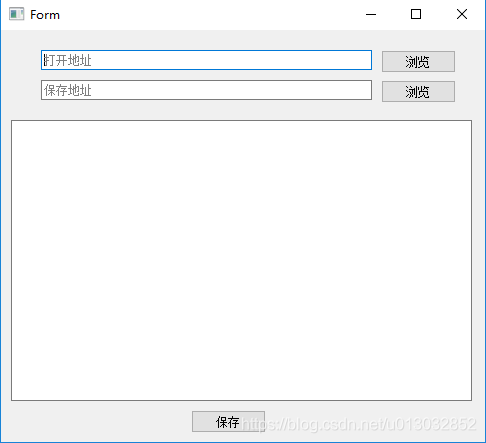
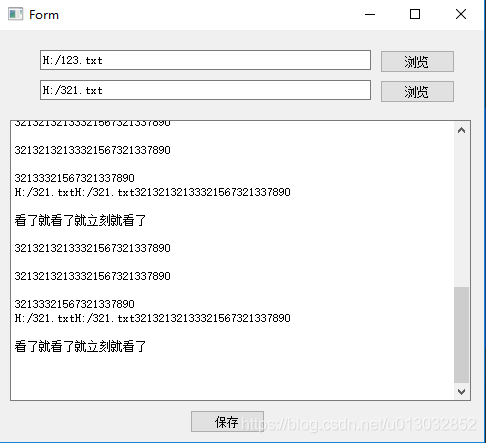
到此这篇关于Python3中PyQt5简单实现文件打开及保存的文章就介绍到这了,更多相关PyQt5 文件打开保存内容请搜索猪先飞以前的文章或继续浏览下面的相关文章希望大家以后多多支持猪先飞!
相关文章
- 下面小编来给大家演示几个php操作zip文件的实例,我们可以读取zip包中指定文件与删除zip包中指定文件,下面来给大这介绍一下。 从zip压缩文件中提取文件 代...2016-11-25
Jupyter Notebook读取csv文件出现的问题及解决
这篇文章主要介绍了JupyterNotebook读取csv文件出现的问题及解决,具有很好的参考价值,希望对大家有所帮助。如有错误或未考虑完全的地方,望不吝赐教...2023-01-06- 这篇文章主要介绍了C#从数据库读取图片并保存的方法,帮助大家更好的理解和使用c#,感兴趣的朋友可以了解下...2021-01-16
- 有时我们接受或下载到的PSD文件打开是空白的,那么我们要如何来解决这个 问题了,下面一聚教程小伙伴就为各位介绍Photoshop打开PSD文件空白解决办法。 1、如我们打开...2016-09-14
- 这篇文章主要介绍了解决python 使用openpyxl读写大文件的坑,具有很好的参考价值,希望对大家有所帮助。一起跟随小编过来看看吧...2021-03-13
- 这篇文章主要介绍了C#实现HTTP下载文件的方法,包括了HTTP通信的创建、本地文件的写入等,非常具有实用价值,需要的朋友可以参考下...2020-06-25
- 这篇文章主要为大家详细介绍了SpringBoot实现excel文件生成和下载,文中示例代码介绍的非常详细,具有一定的参考价值,感兴趣的小伙伴们可以参考一下...2021-02-09
- C#使用System.IO中的文件操作方法在Windows系统中处理本地文件相当顺手,这里我们还总结了在Oracle中保存文件的方法,嗯,接下来就来看看整理的C#操作本地文件及保存文件到数据库的基本方法总结...2020-06-25
php无刷新利用iframe实现页面无刷新上传文件(1/2)
利用form表单的target属性和iframe 一、上传文件的一个php教程方法。 该方法接受一个$file参数,该参数为从客户端获取的$_files变量,返回重新命名后的文件名,如果上传失...2016-11-25- 要替换字符串中的内容我们只要利用php相关函数,如strstr,str_replace,正则表达式了,那么我们要替换目录所有文件的内容就需要先遍历目录再打开文件再利用上面讲的函数替...2016-11-25
- 又码了一个周末的代码,这次在做一些关于文件上传的东西。(PHP UPLOAD)小有收获项目是一个BT种子列表,用户有权限上传自己的种子,然后配合BT TRACK服务器把种子的信息写出来...2016-11-25
- 今天小编在这里就来给photoshop的这一款软件的使用者们来说下AI源文件转photoshop图像变模糊问题的解决教程,各位想知道具体解决方法的使用者们,那么下面就快来跟着小编...2016-09-14
- 步骤:Window -> PHP -> Editor -> Templates,这里可以设置(增、删、改、导入等)管理你的模板。新建文件注释、函数注释、代码块等模板的实例新建模板,分别输入Name、Description、Patterna)文件注释Name: 3cfileDescriptio...2013-10-04
- index.php怎么打开?初学者可能不知道如何打开index.php,不会的同学可以参考一下本篇教程 打开编辑:右键->打开方式->经文本方式打开打开运行:首先你要有个支持运行PH...2017-07-06
- 这篇文章主要介绍了C++万能库头文件在vs中的安装步骤(图文),文中通过示例代码介绍的非常详细,对大家的学习或者工作具有一定的参考学习价值,需要的朋友们下面随着小编来一起学习学习吧...2021-02-23
- 本篇文章主要说明的是与php文件上传的相关配置的知识点。PHP文件上传功能配置主要涉及php.ini配置文件中的upload_tmp_dir、upload_max_filesize、post_max_size等选项,下面一一说明。打开php.ini配置文件找到File Upl...2015-10-21
ant design中upload组件上传大文件,显示进度条进度的实例
这篇文章主要介绍了ant design中upload组件上传大文件,显示进度条进度的实例,具有很好的参考价值,希望对大家有所帮助。一起跟随小编过来看看吧...2020-10-29- 这篇文章主要介绍了C#使用StreamWriter写入文件的方法,涉及C#中StreamWriter类操作文件的相关技巧,需要的朋友可以参考下...2020-06-25
- 举一个案例:复制代码 代码如下:<?phpclass Downfile { function downserver($file_name){$file_path = "./img/".$file_name;//转码,文件名转为gb2312解决中文乱码$file_name = iconv("utf-8","gb2312",$file_name...2014-06-07
- 这篇文章主要介绍了C#路径,文件,目录及IO常见操作,较为详细的分析并汇总了C#关于路径,文件,目录及IO常见操作,具有一定参考借鉴价值,需要的朋友可以参考下...2020-06-25
